朋友们知道Cad绘制轴网柱子的操作方法是什么吗?看完下文Cad绘制轴网柱子的操作步骤,相信大家就知道了,一起来看看吧。
1、首先,我们开启AutoCad以及天正,进入到绘图页面,系统会自动新建一个新的项目,我们可以直接进行绘制,在左侧的天正工具栏中选择工具开始绘制。

2、在左侧菜单中选择“轴网柱子——绘制轴网”,系统会自动弹出相应的设置窗口,我们可以在窗口中设置轴网的具体属性信息。

3、当我们的轴网距离相同时,我们可以直接输入距离,之后再后方的“个数”属性中,直接设置轴线的数量,这样就可以快速绘制较多数量的轴线。

4、我们也可以在下方的“键入”中输入数量和距离,“轴线数量*轴网距离”,这样也可以直接绘制出相应数量的轴线,这样就可以快速绘制较为复杂的轴网。

5、完成绘制之后,我们直接点击下方的“确定”键,即可完成轴网的绘制,并且回到绘图页面进行轴网的放置,使用鼠标进行移动确定位置后单击即可放置轴网。

6、完成轴网的绘制后,我们即可进行柱子的放置,在AutoCad左侧的工具栏中,选择“轴网柱子——标准柱”,在弹出的窗口中,即可进行柱子的属性设置。

7、将鼠标移动到轴网的交点处,AutoCad会自动跟踪锁定交点,单击鼠标即可进行放置,在合适的位置放置标准柱即可,根据建筑物的结构在合适位置放置柱子。

8、如果我们需要在大范围进行柱子的放置,一个一个的放置会导致操作量大大增加,此时我们可以先对一排轴线进行柱子的放置。

9、选中同一条线上的所有柱子,之后选择“复制”命令,对一条线上的所有柱子进行复制,将柱子复制到所有的轴线交点位置,即可非常轻松的完成柱子的绘制。

10、完成所有柱子的绘制后,我们就完成了轴网柱子的绘制,之后我们可以根据柱子进行外墙的绘制,从而构建起建筑物的外观和细节部分。轴网柱子作为建筑制图的基础,我们需要确保正确,才能够保证制图的标准。

上面就是小编带来的Cad绘制轴网柱子的操作步骤,大家都学会了吗?
 天极下载
天极下载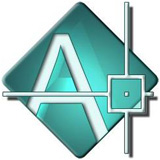




































































 微信电脑版
微信电脑版
 腾讯电脑管家
腾讯电脑管家
 火绒安全软件
火绒安全软件
 向日葵远程控制软件
向日葵远程控制软件
 魔兽大脚插件(bigfoot)
魔兽大脚插件(bigfoot)
 自然人电子税务局(扣缴端)
自然人电子税务局(扣缴端)
 桌面百度
桌面百度
 CF活动助手
CF活动助手

